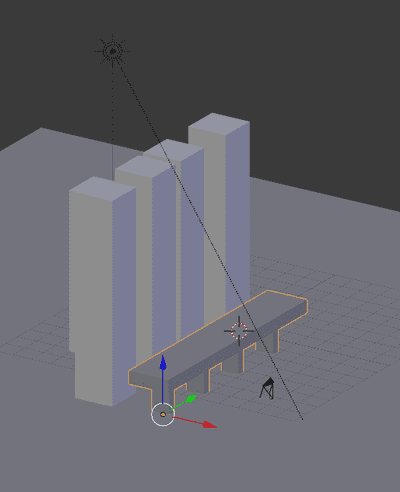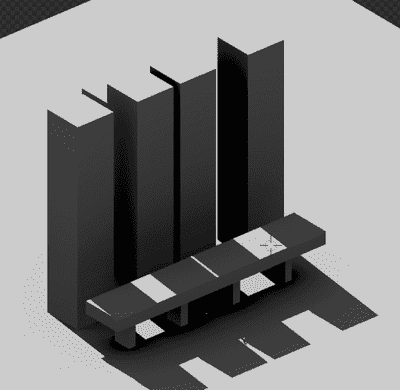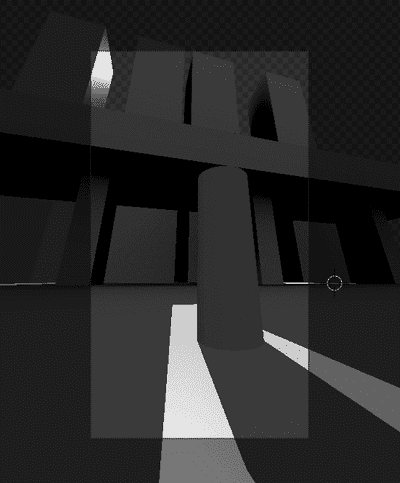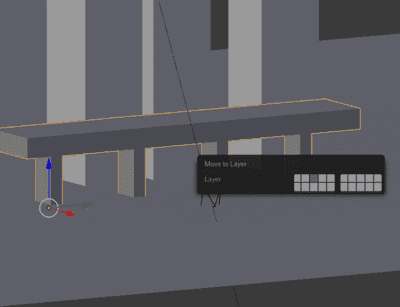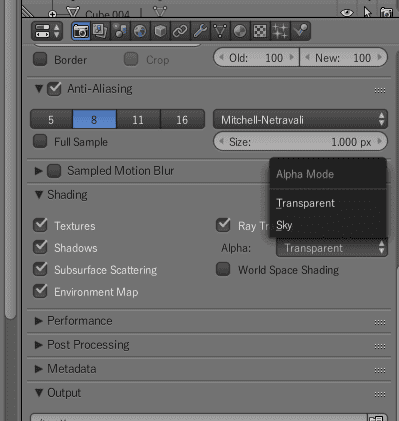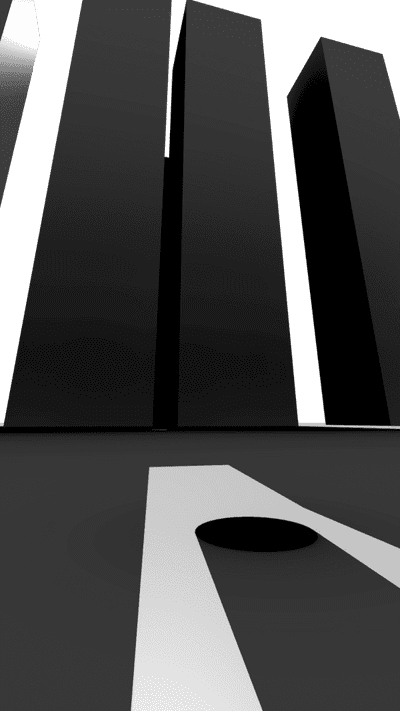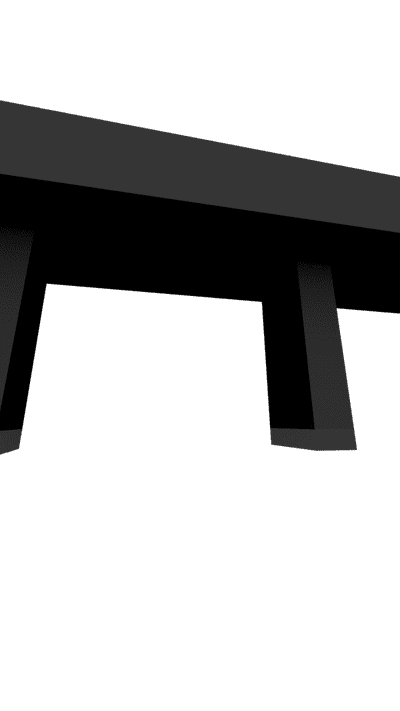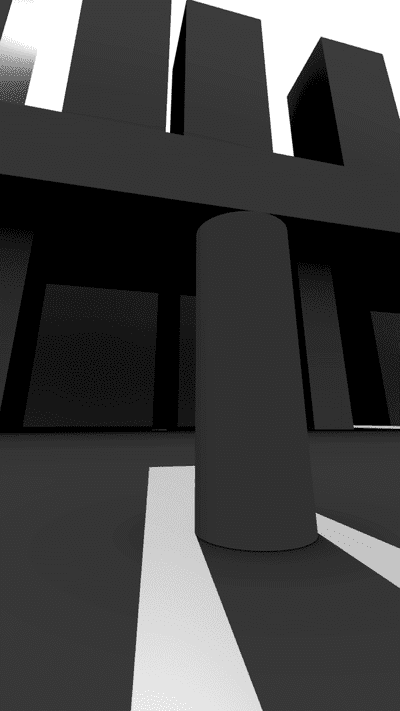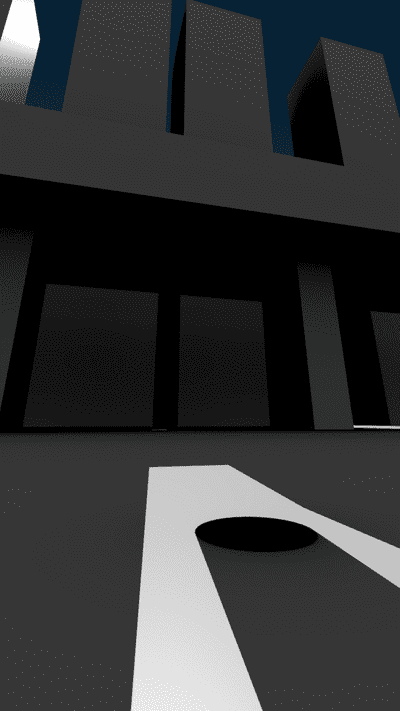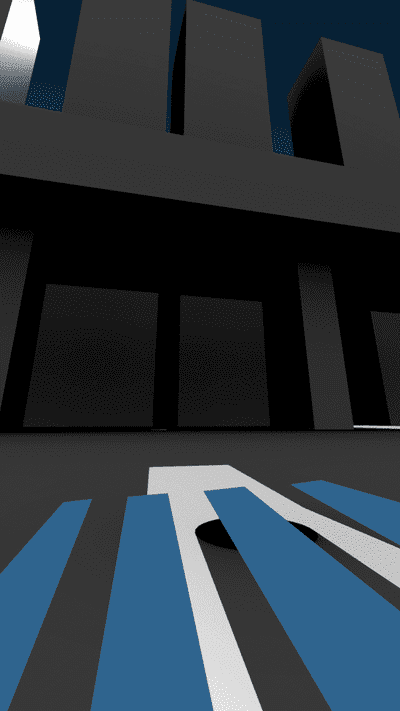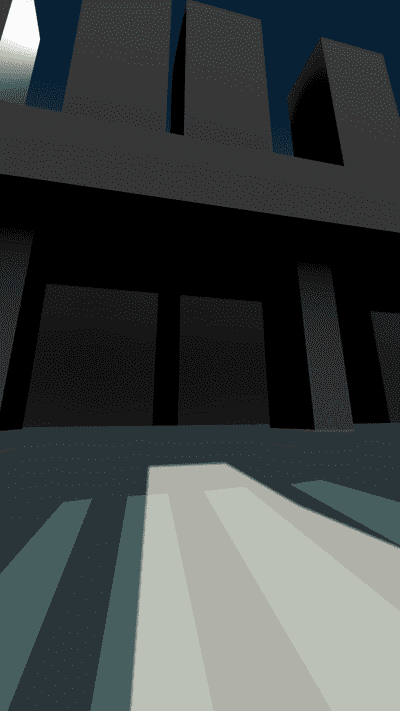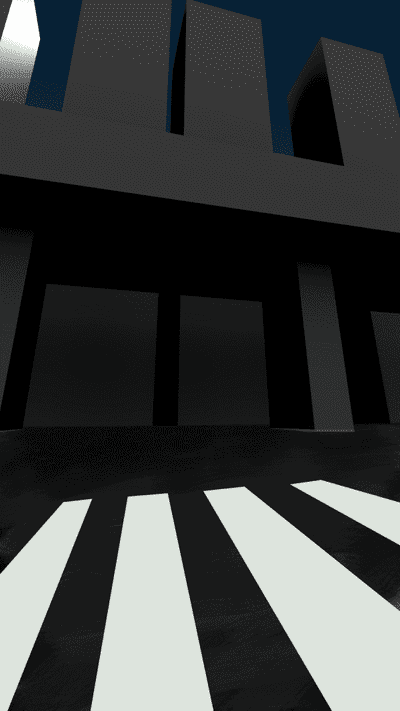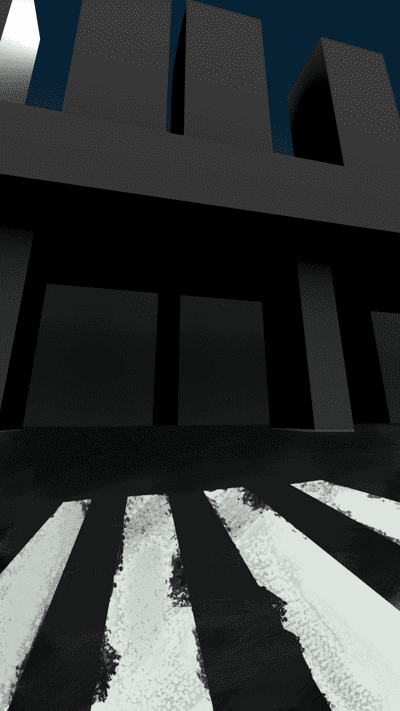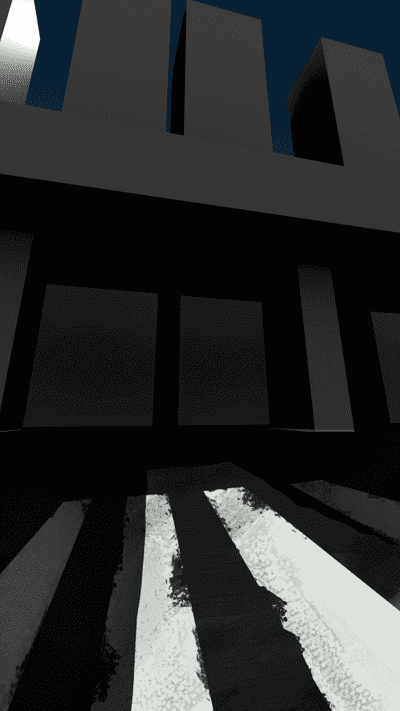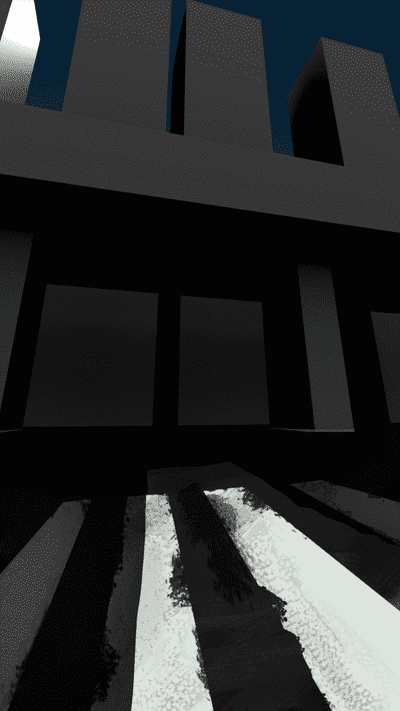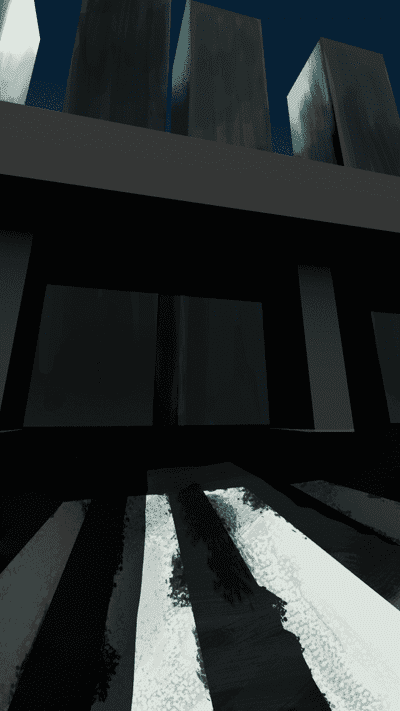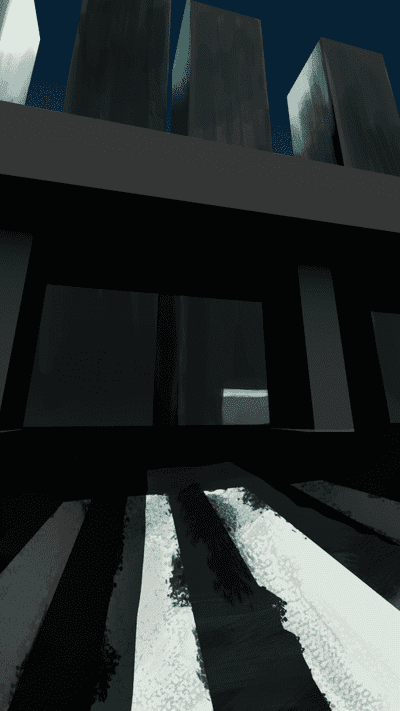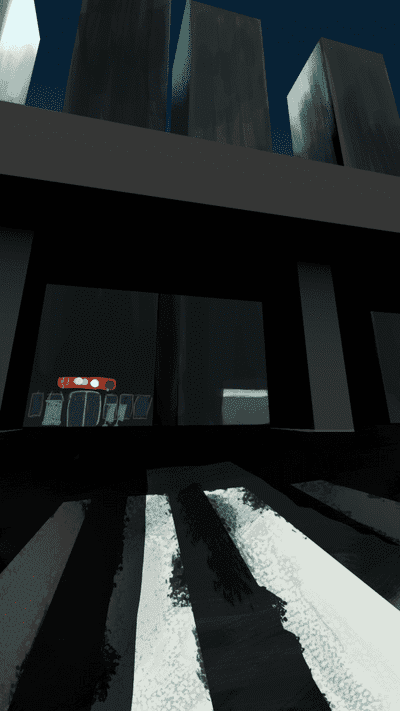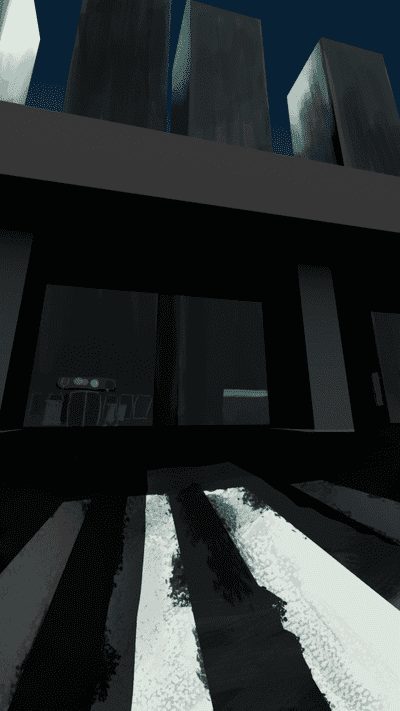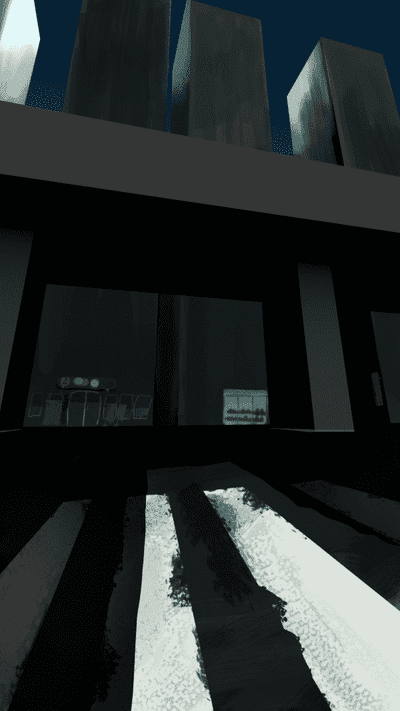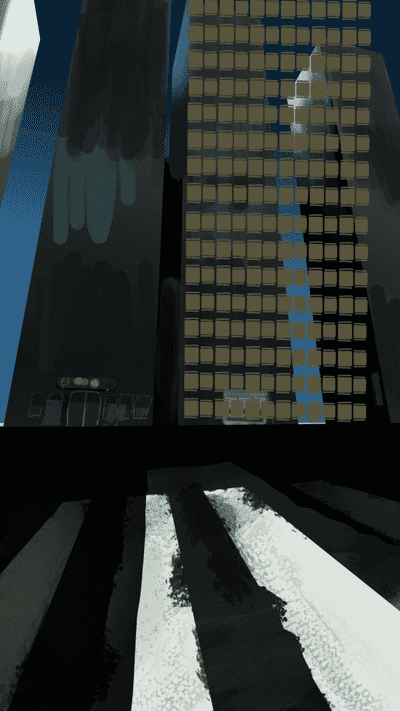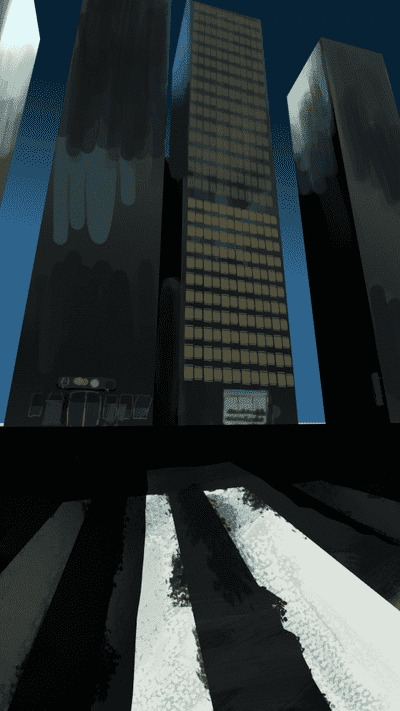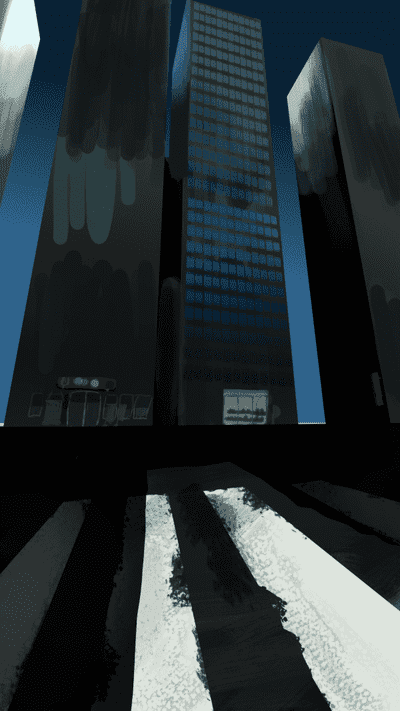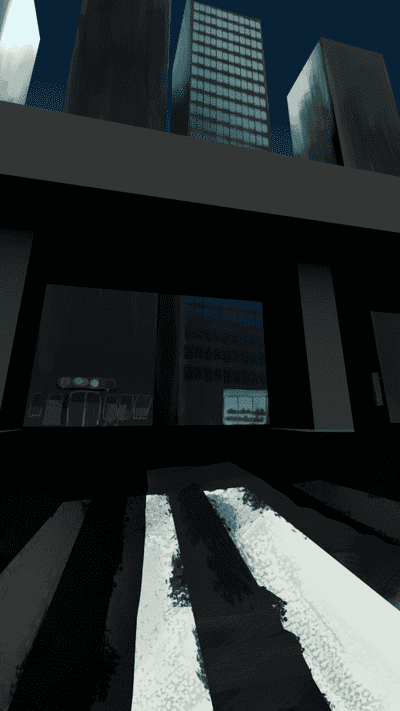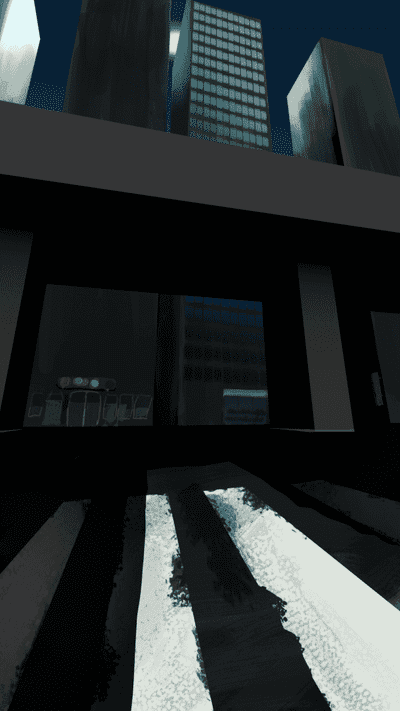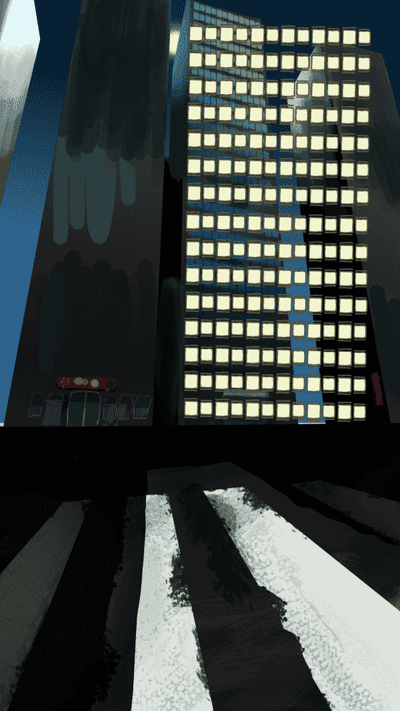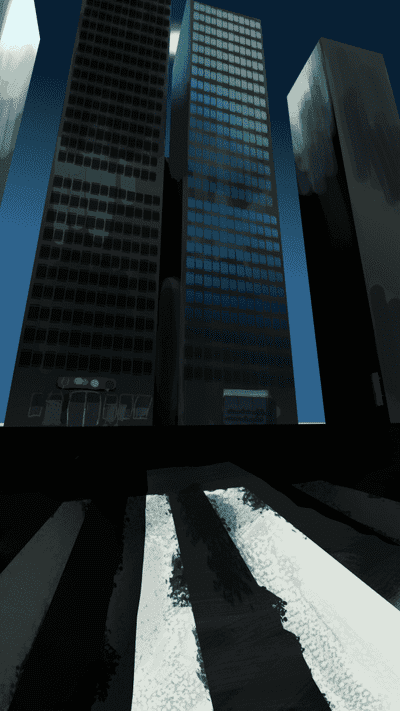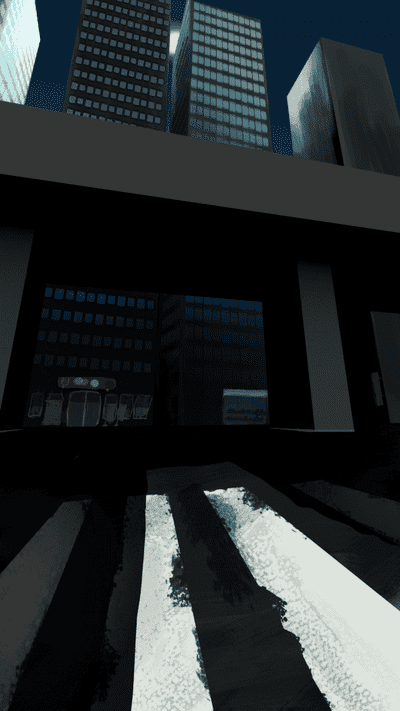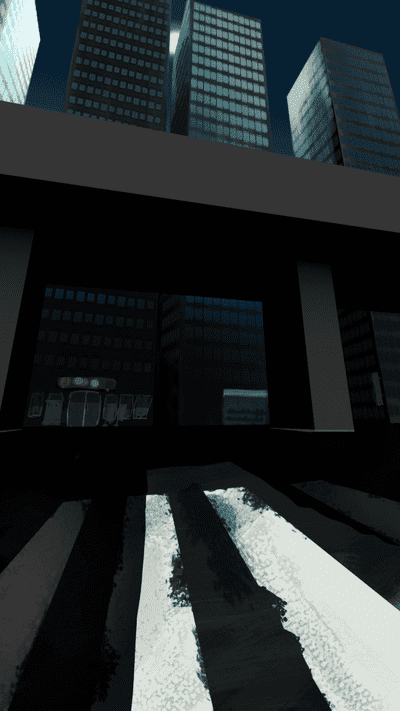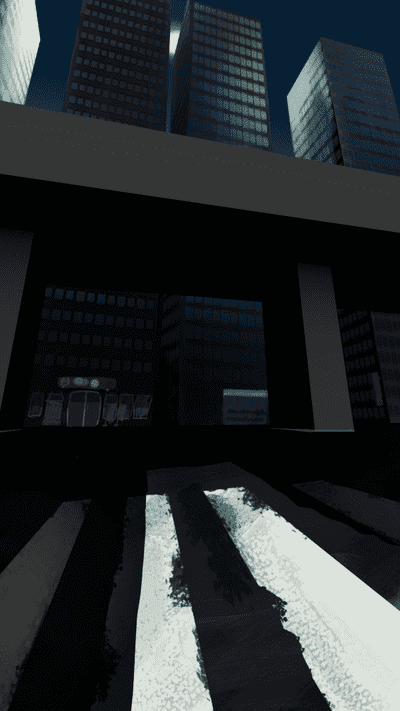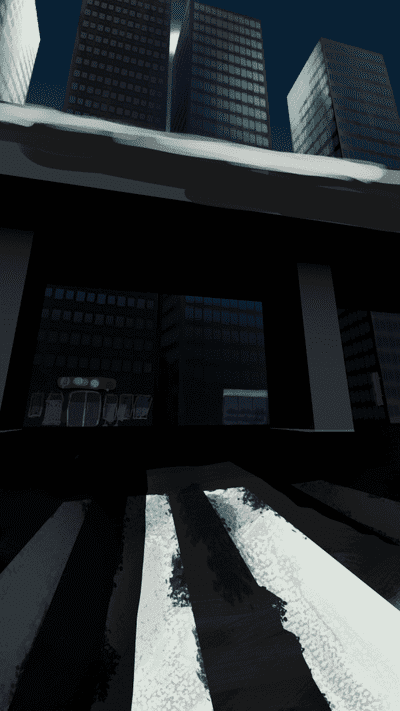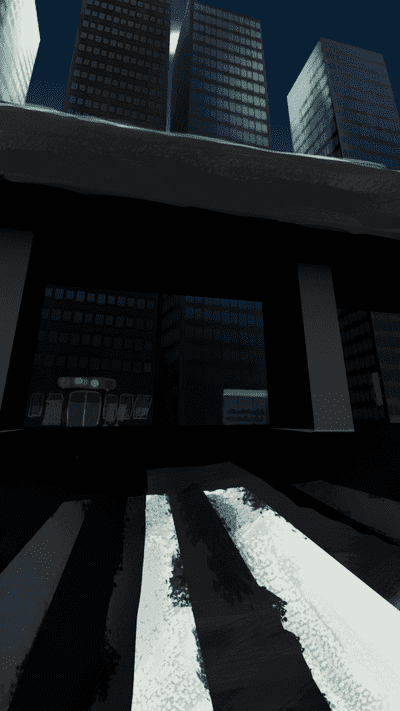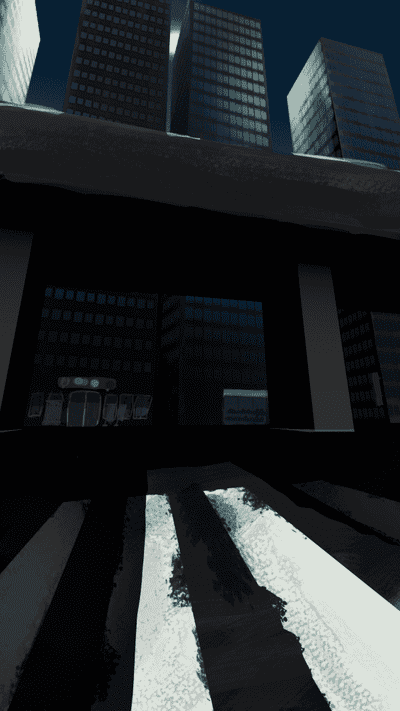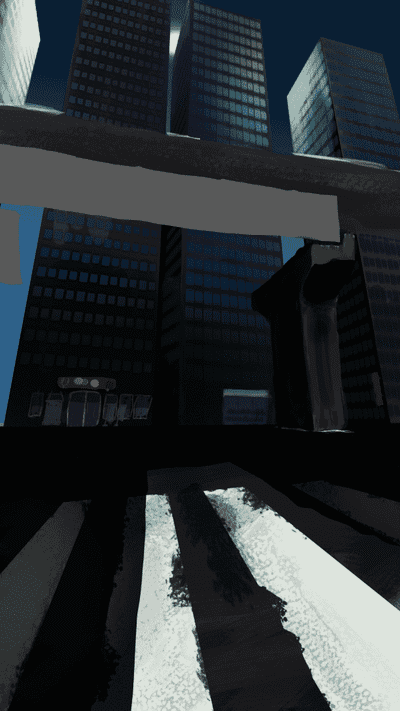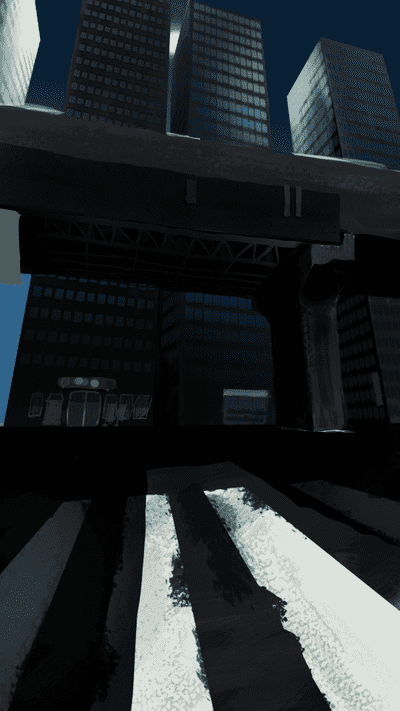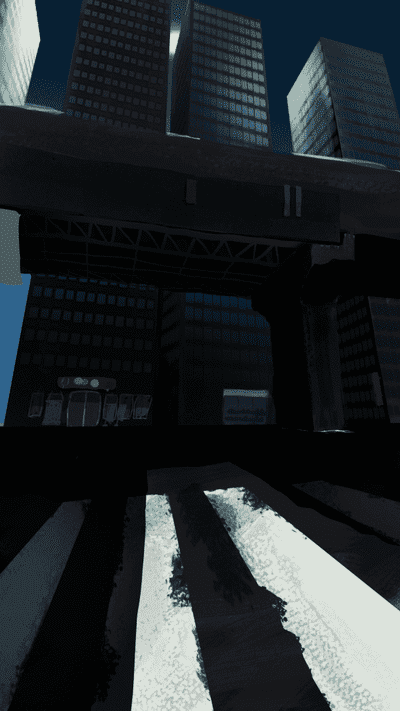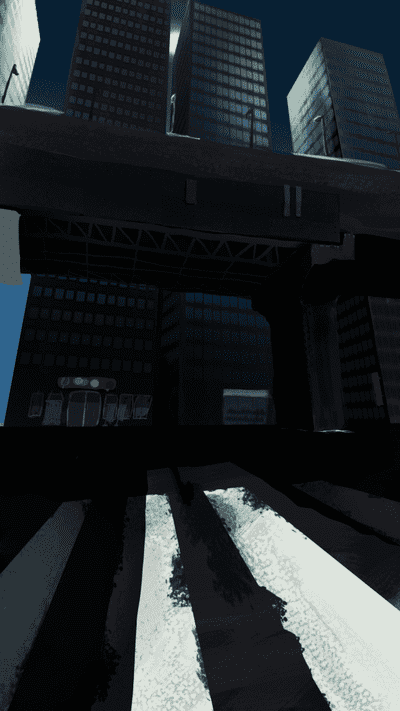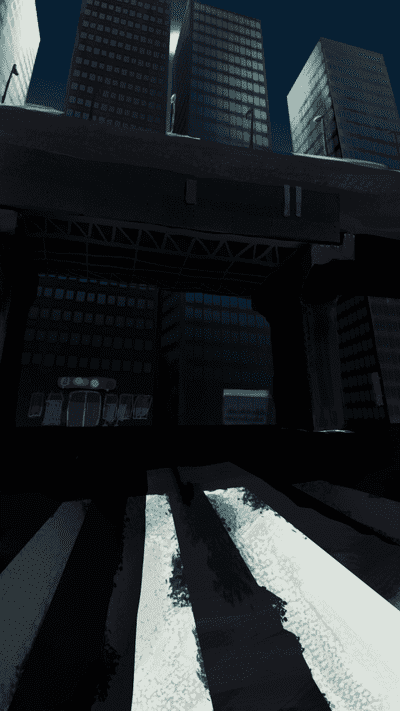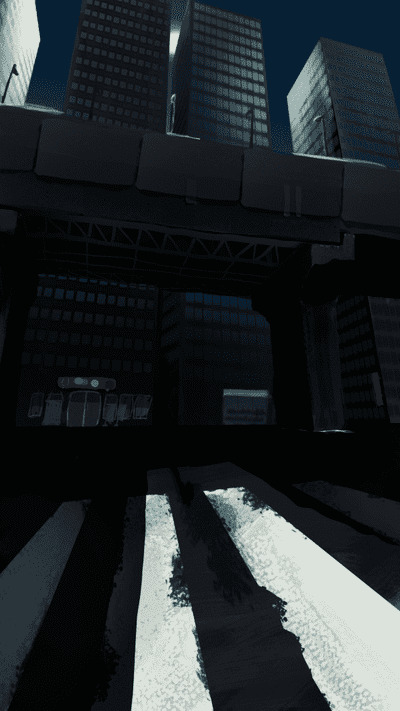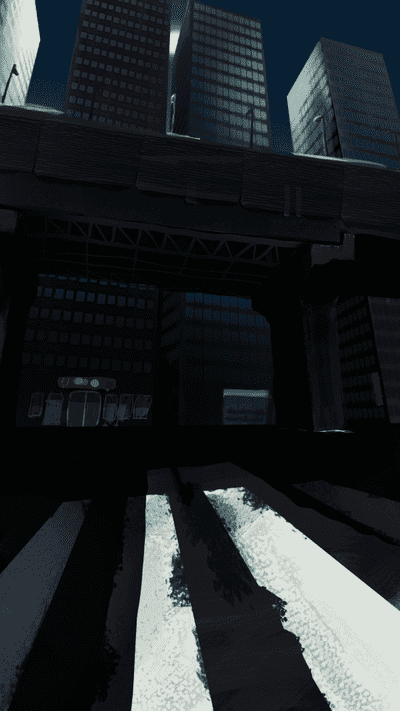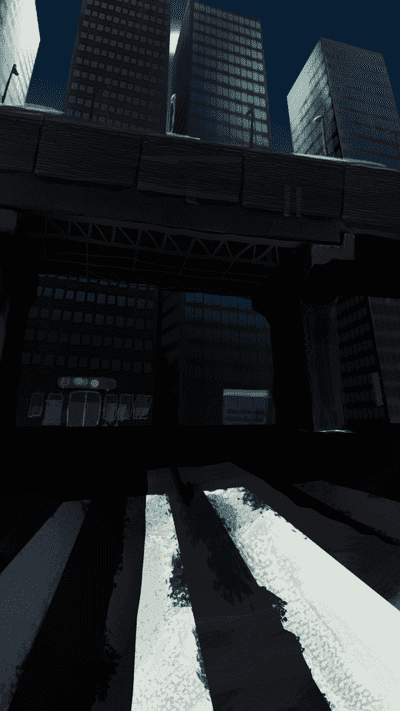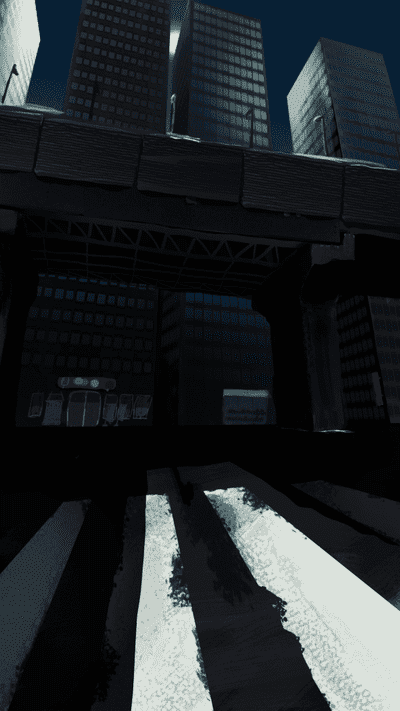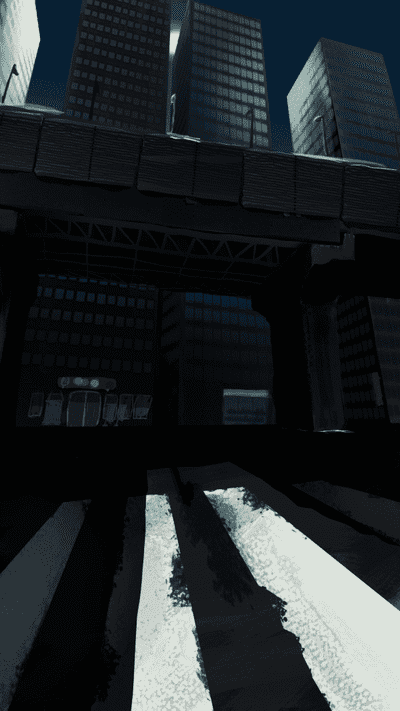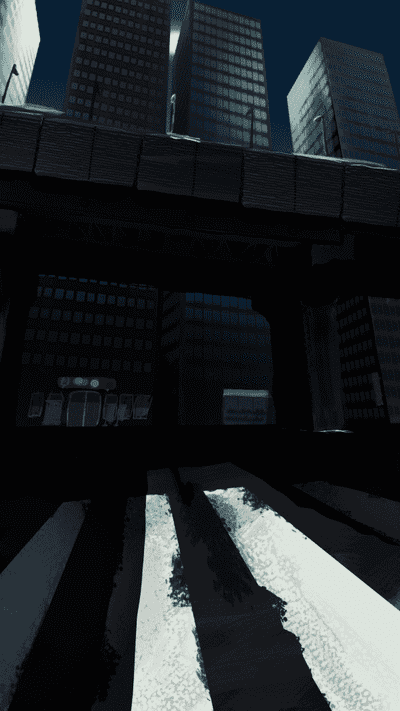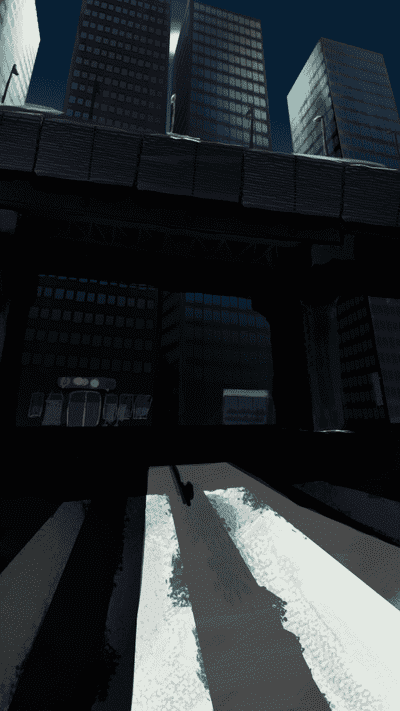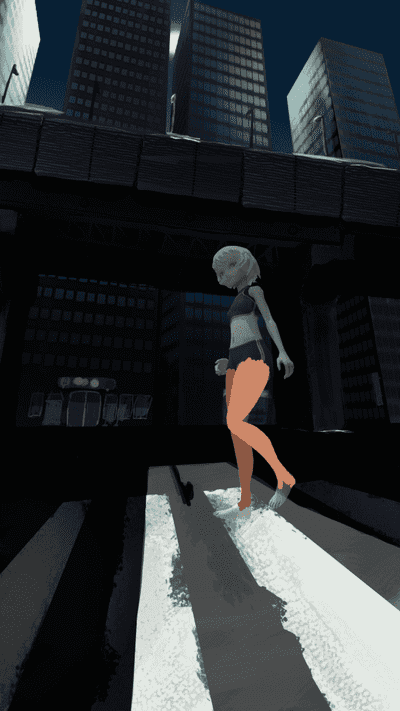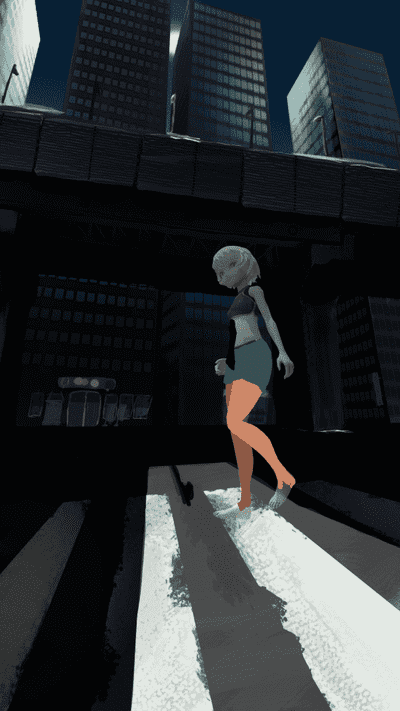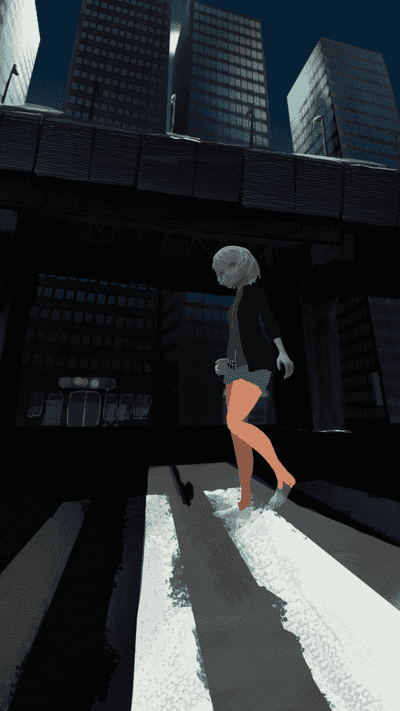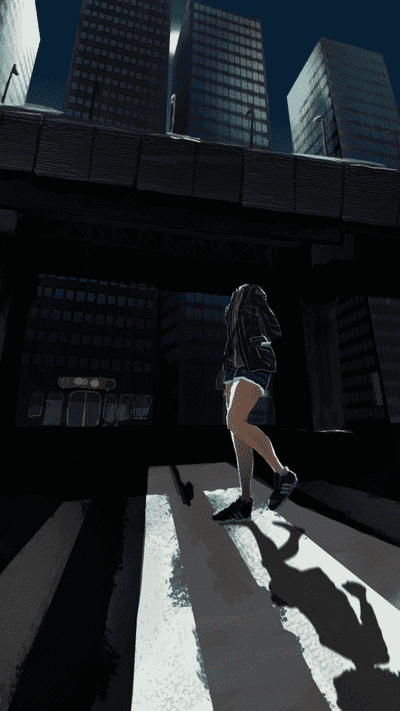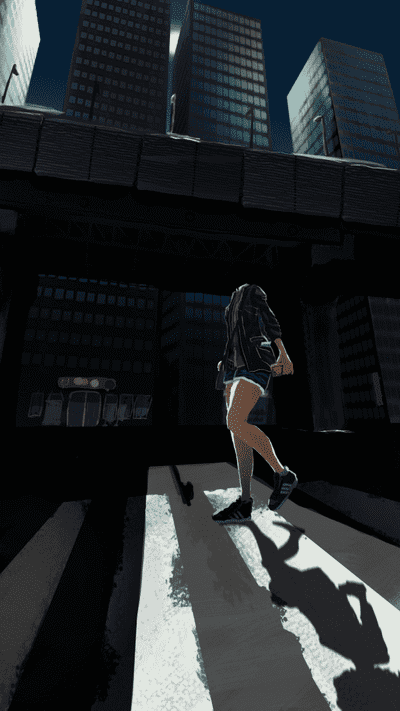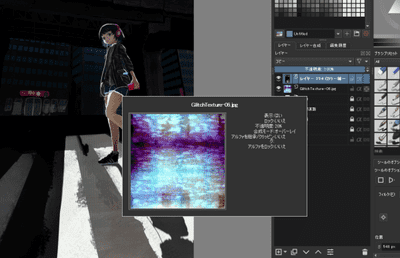「高架道路と人物」制作記録
はじめに
またお絵かきをしたので制作過程を残します。
- 使用ソフト:Blender、Krita、Easy Poser
今回の目標
前回の絵は全体が暗く、 何が書かれているのかはっきりしない絵になってしまいました。 今回はメインの人物を際立たせるようにライティングを気にかけることを目標とします。
Blenderによる下絵の作成
大雑把な絵のあたりをBlenderで作ります。 細かいところまで作ろうとすると3DCGは面倒ですが、大雑把なあたりを作るだけなら そこまで手間がかかりません。 直方体を適当に並べてあたりを作っていきます。
ライティングで人物を目立たせるために、人物の立っているところだけにライトが落ちて、 他の場所は影になるようライトの向きを調節します。
3Dビューでカメラを選択した状態でShift-Fキーを押すと wasdとマウスカーソルでカメラを操作できます。 この操作を使ってカメラの位置を決めます。
Mキーでレイヤーを分けます。
RenderLayerを作成し、描画するレイヤーをそれぞれ指定します。
レンダリングの背景を透明にします。
レンダリングをすると次の3つの画像が書き出されます。
Kritaでの作業
地面を描く
レンダリングした画像をKritaでレイヤーに追加して読み込みます。
空を紺色に塗ります。
横断歩道のおおよその形を取ります。
地面を塗っていきます。
横断歩道のダメージを削ります。
デフォルトのブラシプリセットの中にある 「g)DryBristles_Eroded」というブラシがこの横断歩道のダメージにぴったりでした。
エッジ部分のダメージにも白線の上の汚れにもこのブラシが使えました。 まるで横断歩道のダメージを描くために作られたブラシかのようです。
「g)DryBristles」でタイヤ跡っぽい汚れも作りました。
影を作ります。
地面の汚れを追加します。
ビルを描く
ビルのベースカラーを塗ります。
ビル一階の店舗を描きます。
ビルの窓を作っていきます。 正面から見た窓を描きます。
パース変形でビルの壁面に合わせます。
色を塗ります。
太陽を描き加えます。
他のビルの窓も同様に作っていきます。
色味を整えます。
高架道路を描く
高架道路の側面を塗っていきます。
高架道路の支柱を描きます。
高架道路の底面を描きます。
色味を調節します。
電灯を描きます。
左側の支柱を描きます。
側面のパネルを描いていきます。
影を落とします。
日向を明るくします。
人物を描く
Easy Poserというアプリで人形のポーズを撮ってきます。
Easy Poserで作成した画像を新しいレイヤーとして追加します。
この語の作業がしやすいように透明度を下げます。
右足のシルエットを取ります。
左足のシルエットを取ります。
ショートパンツのシルエットを取り上着を描き始めます。
シャツの模様を書きます。
そのまま何枚も重ね着をさせていきます。 ファッションセンスがないので、とりあえず重ね着をさせて よい感じになってくれることを祈ります。
リムライトを描きます。
服の皺を描きます。
シワの透明度を落としてジーンズを描いていきます。
服に影を落とし、ジーンズにリムライトを当てます。
カバンを描きます。
靴を描いていきます。 左足を描きました。
右足も描いてライトを当てます。
影を描きます。 複製して適当に引き伸ばしたものを影にしました。
脚の色を塗っていきます。
リムライトを追加します。 リムライトを入れると突然見た目が良くなるのでリムライト最強です。
スマホを手にもたせます。
手を描きます。
整えます。 スマホはレンズを描くととたんにそれらしくなります。
右手を描きます。
頭部を描いていきます。
ヘッドフォンを描いていきます。
コードを描きます。 いまどきbluetoothの無線接続のほうが主流なのかもしれませんが、 コードがあると絵に情報量を追加できるのでコードを描きます。
全体の調整
人物を少し青寄りにします。
全体にテクスチャを重ねます。
使ったテクスチャはデザインカッツで買ったもののひとつです。 グリッチ系のテクスチャを重ねています。
全体の色をオレンジ寄りにします。
さらにテクスチャを薄く重ねます。
店舗のマドを暗くします。
若干コントラストを上げます。
ぼかしたレイヤーをスクリーンで薄く重ねて少しぼんやりさせます。
さらに色味を調節します。
周辺減光を与えて完成です。
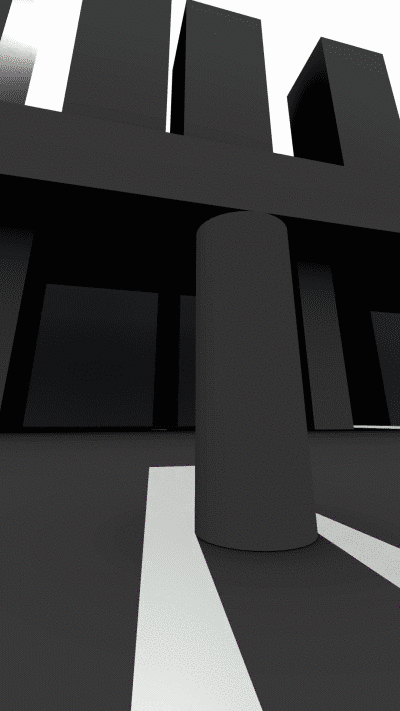
おわりに
お絵かきの制作記録でした。 今回はリムライトの強さが分かる制作でした。
目指せ神絵師ということで今後も適当に頑張っていきます。